“哪个最好 苹果音乐 我要使用的录音机?”
“我可以快速录制Apple Music吗?”
“有没有关于如何从Apple Music录制歌曲的可用程序?”
如果您喜欢通过Apple Music应用程序之类的多种音乐流媒体服务收听精美的歌曲,则必须询问上述三个常见问题。 当然,当连接不好或一旦您无力支付订阅费时,您肯定会寻找其他方法来保留您的收藏夹。
而且,您可能会考虑的一种选择是 录制Apple Music 使用受信任的工具。 每月收取9.99美元的费用来保存已保存的播放列表的费用有时过高,这就是为什么知道其他一些可以帮助您离线欣赏歌曲的替代方法很棒,对吗?
如果您对如何将其录制到MP3感兴趣,我们很乐意提供一些有用的信息,尤其是当您尝试使用个人计算机甚至iPhone设备进行录制时。 拥有这些知识将使您免于无聊和额外费用。
那么,您还等什么呢? 立即阅读并了解有关使用可靠的Apple Music录音机和应用程序最终将Apple Music录制到MP3所需遵循的步骤的更多信息。
文章内容 第 1 部分:5 年最佳 2024 个 Apple Music 录音软件第 2 部分:如何将 Apple Music 屏幕录制为 MP3 以供离线收听?第3部分。
TuneSolo 苹果音乐转换器 是一款这样的 Apple Music Recorder,可以将 Apple Music 曲目、iTunes M4P 音乐和有声读物录制为常见的音频格式,如 MP3、AAC、FLAC 或 WAV。 TuneSolo 支持 Windows 和 macOS。 即使取消订阅,您也可以在任何设备上离线收听 Apple Music 和有声读物。
亮点:

AudiCable 以纯 MP3/AAC/FLAC/WAV/AIFF 格式录制各种音乐应用程序中的歌曲并将其转换为本地音乐,包括 Spotify、Amazon Music、Line Music、Deezer、Tidal、YouTube Music、Pandora 等。与其他音频记录不同,AudiCable 自动同时录制播放列表中的所有歌曲。 在计算机上存储流媒体音乐甚至将其移动到任何设备的最佳选择。 录制后,任何流媒体音乐都可以永远离线播放。
亮点:
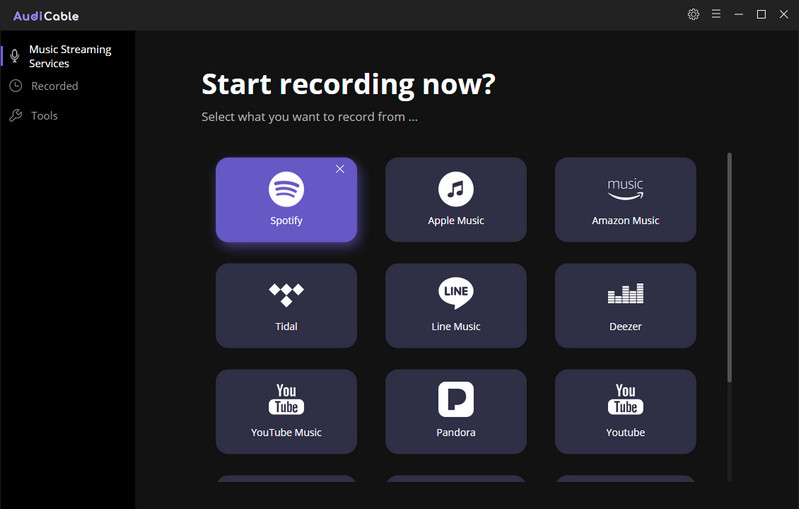
Streaming Audio Recorder 是一个很好的工具,可以丰富您的音乐娱乐。 它允许您从音乐网站、视频平台、广播电台录制流音频或从音频聊天中轻松捕获声音。
该软件提供了多种输出音频格式,包括 MP3、AAC、FLAC、WMA 等,可在任何音乐播放器和便携式设备上流畅播放。
亮点:
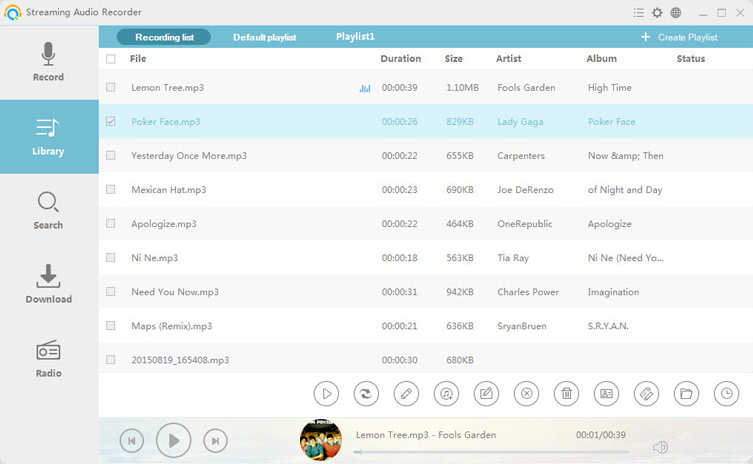
Audials 可帮助您处理与音乐、有声读物、视频、Flash 剪辑和电影文件相关的严重文件格式问题。 此外,Audials 通过“PerfectVideo”和“PerfectAudio”质量保证可靠地解决了文件格式问题。
亮点:
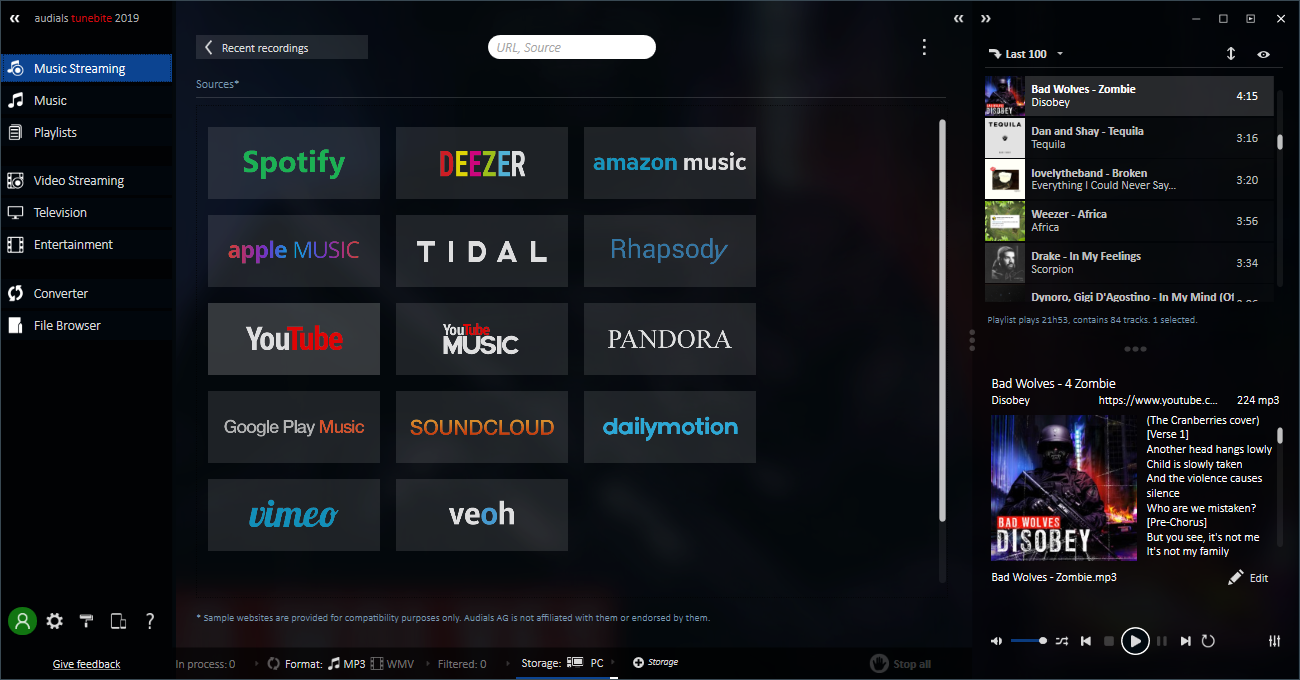
Ondesoft Apple Music Converter 是一款 Apple Music M4P 转 MP3 录音机,可让您在 Mac/Windows 上轻松将 Apple Music 歌曲转换为 MP3。 它有一个类似 iTunes 的界面,并自动加载您所有的 iTunes 媒体。 您只需将 Apple Music 歌曲、专辑或播放列表添加到您的 iTunes 资料库或播放列表,无需下载。
亮点:
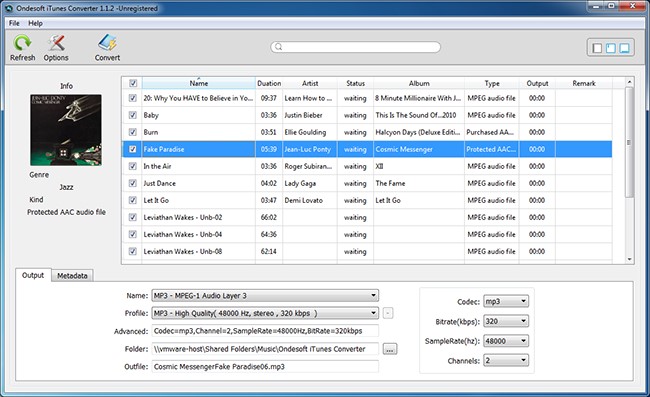
当然,如果您要使用最好的Apple Music录音机录制这些Apple Music曲目,专辑或播放列表,并享受所提供的所有那些特殊功能,则需要您支付订阅费。
但是,您应该注意,订阅结束后,所有已保存的歌曲或专辑将消失。 对于那些记录的文件,在流式传输其他设备的格式和可访问性方面可能会出现问题。
下一个问题是,有没有办法将 Apple Music 录制为 MP3,最后 将它们下载到您的个人计算机以供离线收听 并永远保留?
我们正在介绍这个 TuneSolo Apple Music Converter 第 1 部分 - 一款可靠且值得信赖的转换器,众所周知,可以产生出色的效果。 您想了解更多有关此应用程序的信息吗? 我们列出了您在安装后可以获得的独特且最佳的功能。
这些是。
既然您已经充分了解了这样做的好处, TuneSolo Apple Music Converter 可以提供,您想尝试一下吗? 如果是,请点击下面的按钮,免费试用,并注意下面的提示。
提示:在启动您的 TuneSolo Apple Music Converter 并启动整个过程,您需要确保 iTunes 和 Apple Music 应用程序均已关闭且未在后台运行。 这将帮助您放心,通过 TuneSolo Apple Music Converter 将顺利且成功。
处理完以上所有内容之后,您现在就可以执行以下过程了。 这是一个概述,以方便参考。
由于上面三个很容易理解,因此实际上没有必要进一步解释,但是我们想考虑那些还不熟悉通常过程的初学者,这就是为什么我们也为这些步骤准备了说明。
您需要完成安装所需的所有要求 TuneSolo 您 PC 上的 Apple Music 转换器。 这些只是少数,如果您需要详细列表,可以前往主网站了解更多信息。 安装完成后,您现在可以继续在 PC 上启动应用程序。
到达主页后,您将看到一个添加想要处理的文件的选项。 您可以使用此选项,也可以从计算机的库中拖放多个文件。 由于我们应该转换现有的Apple Music文件,因此可以将所需数量的文件上传到平台中。
之后,根据需要对输出设置进行一些修改。 确保将输出格式设置为“ MP3”。 支持多种格式,因此请从下拉列表中确保选择适当的格式。 建议还设置输出路径,以便在转换过程完成后轻松访问转换后的文件。 一切就绪后,您可以继续执行第三步。

现在,您需要完成的最后一件事是单击位于屏幕下部的“转换”按钮。 这样,您就可以进行转换。 除了转换, DRM删除文件 也将完成。 这只需要几分钟。 完成后,您可以在最初定义的输出路径中访问转换后的文件。
最后,您可以在任何设备上流式传输Apple Music曲目,因为它们现在都是MP3格式。 您无需考虑Apple Music订阅的到期时间,因为您已经将文件保存在PC上以进行离线流传输。

也许有诸如以下问题:“我可以使用可靠的Apple Music Recorder吗?”,“可以将Apple Music录制到MP3吗?”或“如何从Apple Music录制歌曲?” 以前已经想过了。 您是否可以使用其他指南找出答案? 如果不是这样,我们很高兴您已经阅读了这篇文章,直到这一部分为止,并且我们确信所有这些问题都已得到答复。
如果您想尝试本文第二部分中介绍的奖金技巧,我们也很想听听您对您的经历的想法和反馈。 如果本文对您有帮助,我们将很高兴在下一节中阅读正面的评论。
版权所有©2025 TuneSolo Software Inc. 保留所有权利。
发表评论
1.你的名字
2.您的电子邮箱
3.您的评论
提交